 Primeira página > Tutorial de software > O iPhone não vibra no modo silencioso ou de toque? 8 soluções que você pode tentar
Primeira página > Tutorial de software > O iPhone não vibra no modo silencioso ou de toque? 8 soluções que você pode tentar
O iPhone não vibra no modo silencioso ou de toque? 8 soluções que você pode tentar
Para garantir que seu iPhone possa vibrar para notificá-lo o tempo todo, aqui está o que você pode fazer quando perceber que seu iPhone não está vibrando no modo Silencioso ou Toque.
1. Verifique o modo atual do seu iPhone
Antes de prosseguir para ajustar as configurações de som do seu iPhone, verifique se o seu iPhone está no modo desejado. Olhe na lateral do seu iPhone para ver o botão Toque/Silencioso.
Se você conseguir ver a faixa laranja, seu iPhone está no modo Silencioso. Pressione o botão (para que a faixa laranja não apareça mais) para colocar o iPhone novamente no modo Ring.

2. Ativar a sensação tátil do sistema
O feedback tátil é um recurso do iPhone que fornece uma resposta física, geralmente na forma de um pulso ou vibração sutil, conforme você interage com seu dispositivo . Se você não ativar o System Haptics, o iPhone não vibrará.
Para ativar a sensação tátil do sistema, vá para Configurações > Sons e sensação tátil. Em seguida, ative System Haptics.
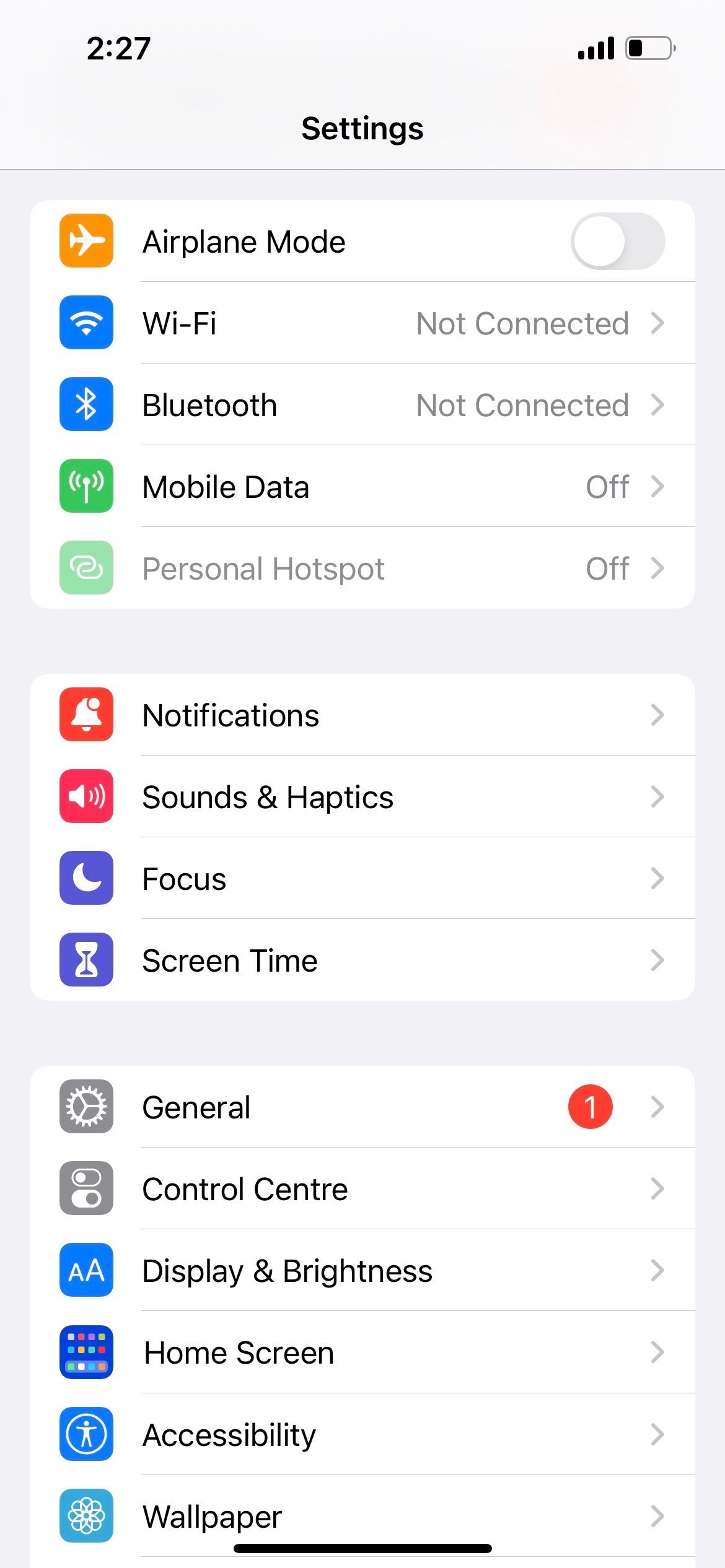
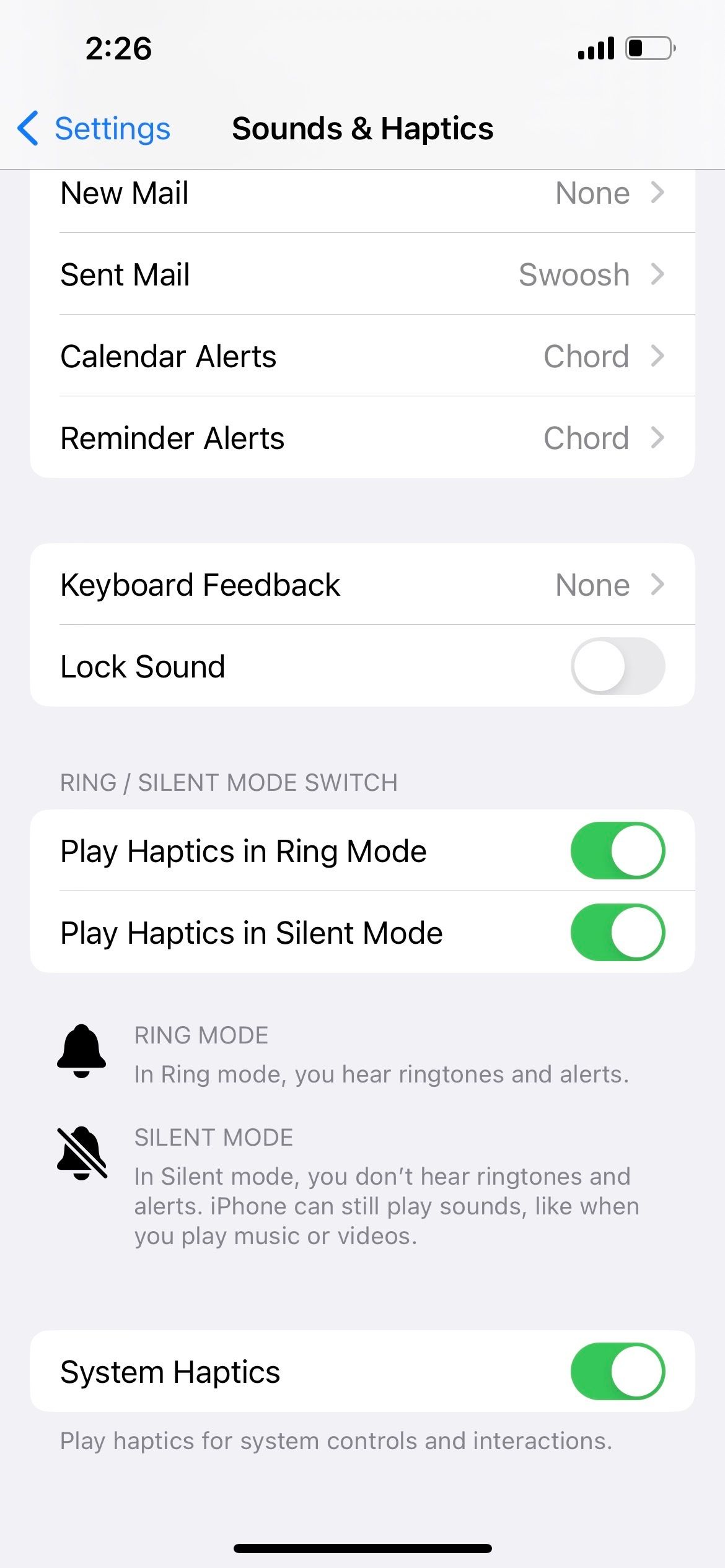
3. Ative a vibração em acessibilidade
Além de sons e sensação tátil, outro lugar que você precisa verificar são as configurações de acessibilidade. Se a vibração não estiver habilitada aqui, seu iPhone também não vibrará no modo Silencioso ou Toque.
Portanto, vá para Configurações > Acessibilidade > Toque e ative Vibração.
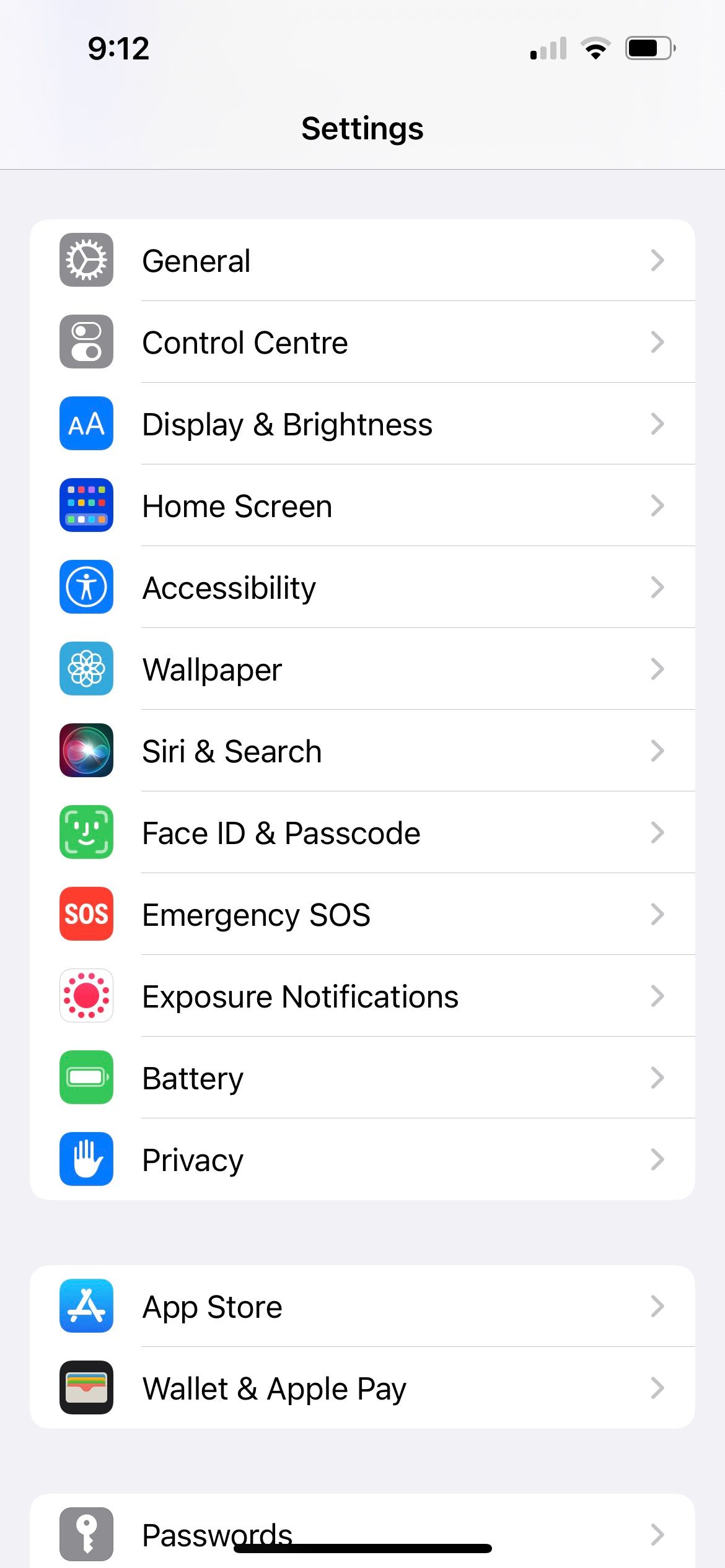
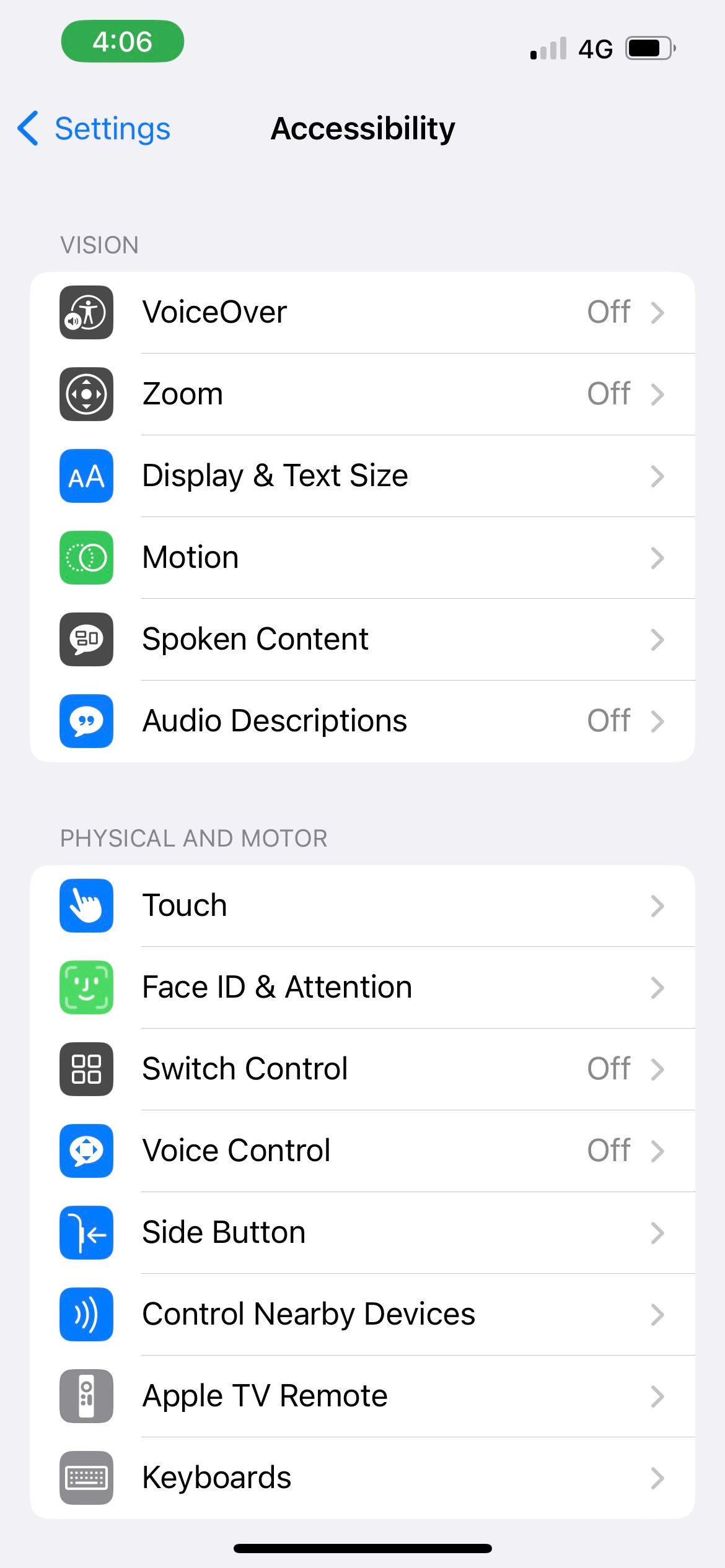
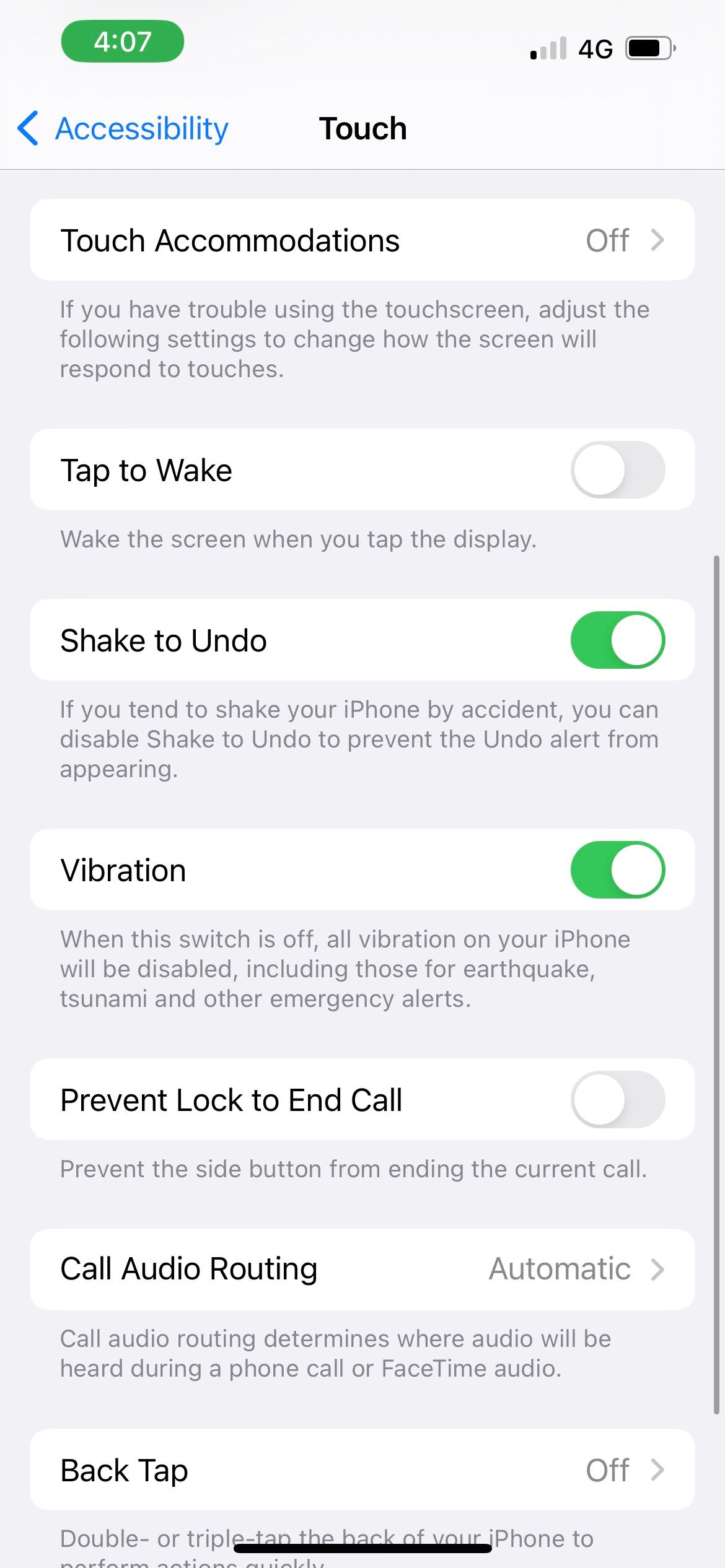
4. Verifique sua configuração de vibração para toque e modo silencioso
Agora, se o seu iPhone vibra no modo silencioso, mas não vibra no modo toque (ou vice-versa), é provável que você defina uma preferência de vibração diferente para cada modo. Para verificar isso, vá para Configurações > Sons e tátil.
Se você deseja que seu iPhone vibre independentemente do modo selecionado, ative Play Haptics no modo de toque e Play Haptics no modo silencioso.
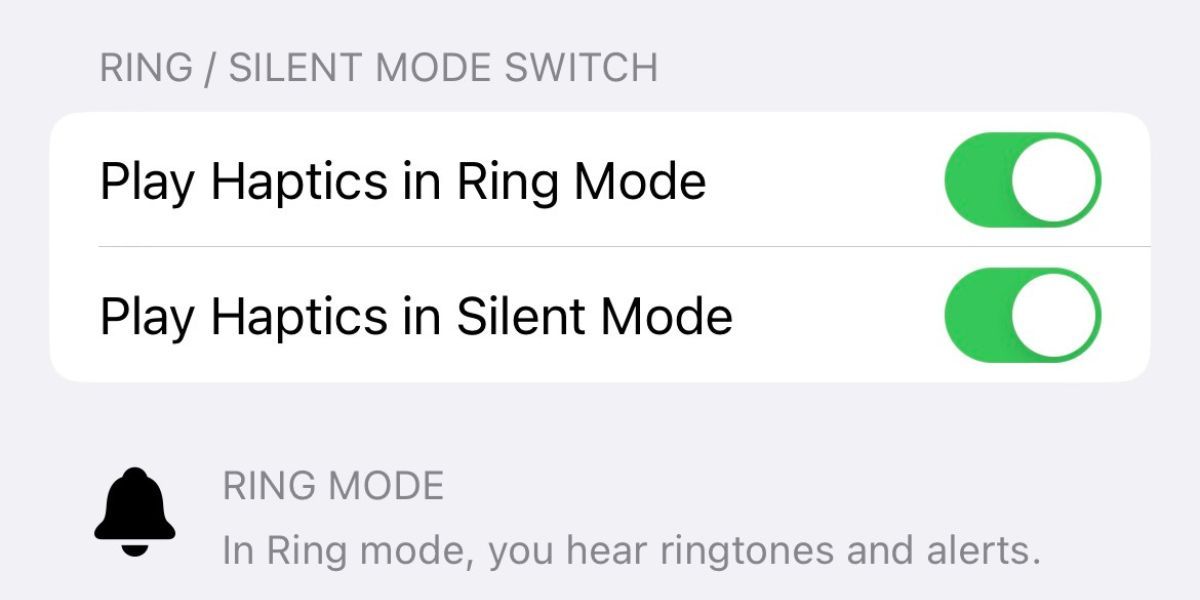
5. Verifique o padrão de vibração selecionado para cada alerta
Se você passou pelos três métodos de solução de problemas acima, mas seu iPhone ainda não está vibrando no modo Silencioso ou Toque, é hora de verificar as configurações do padrão de vibração.
Vá para Configurações > Sons e tátil. Na seção Padrão de sons e sensação tátil, vamos começar tocando em Toque. Em seguida, toque em Vibração.
É aqui que você pode definir alertas vibratórios personalizados no seu iPhone. Mas entre as opções de vibração disponíveis, observe que uma delas é Nenhuma, o que significa que seu iPhone não vibrará de forma alguma se você selecionar esta opção.
Verifique se você tem Sincronizado ou um dos padrões de vibração Padrão selecionado, como Accent ou Alerta. Se você selecionou Personalizado, toque nele para reproduzir a gravação de vibração e certifique-se de que não seja apenas uma réplica acidental de Nenhum.
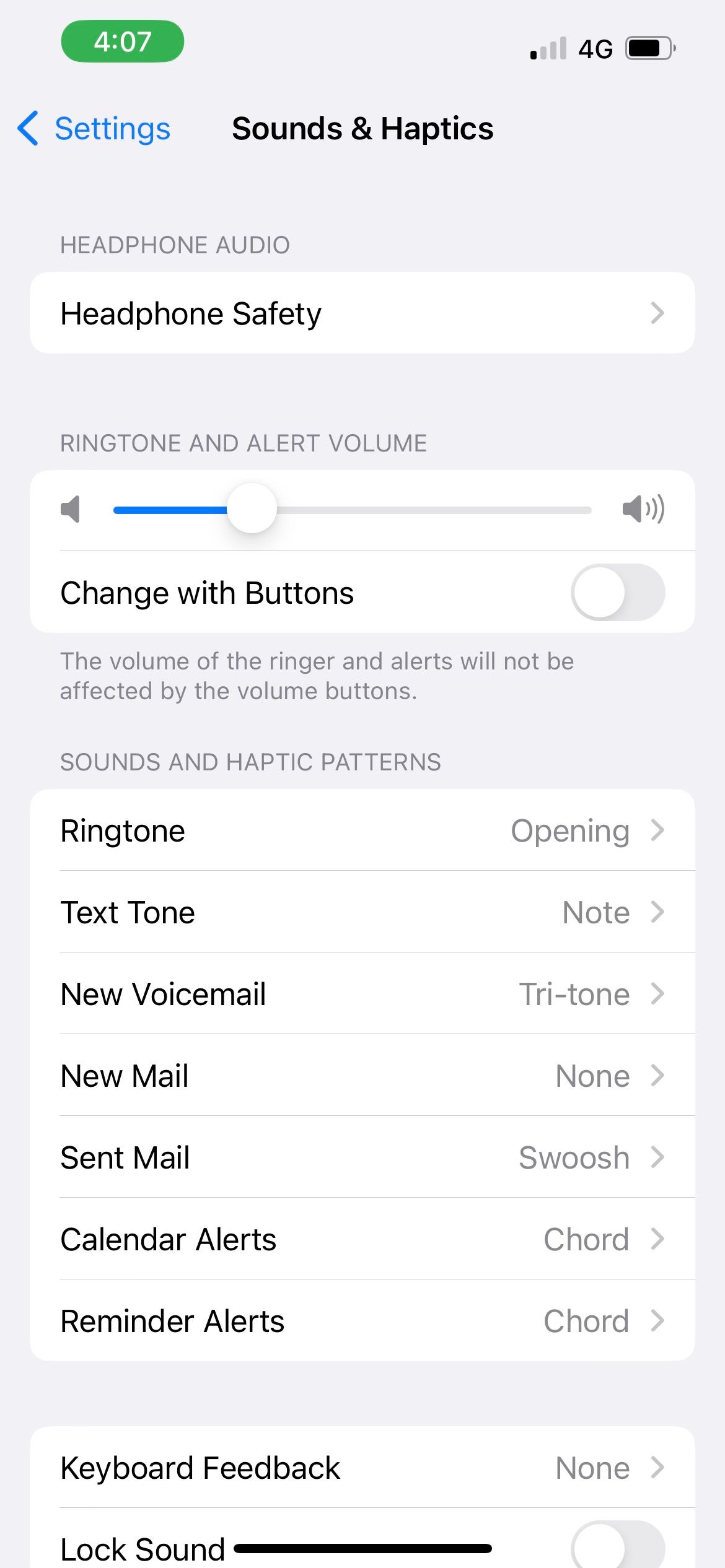
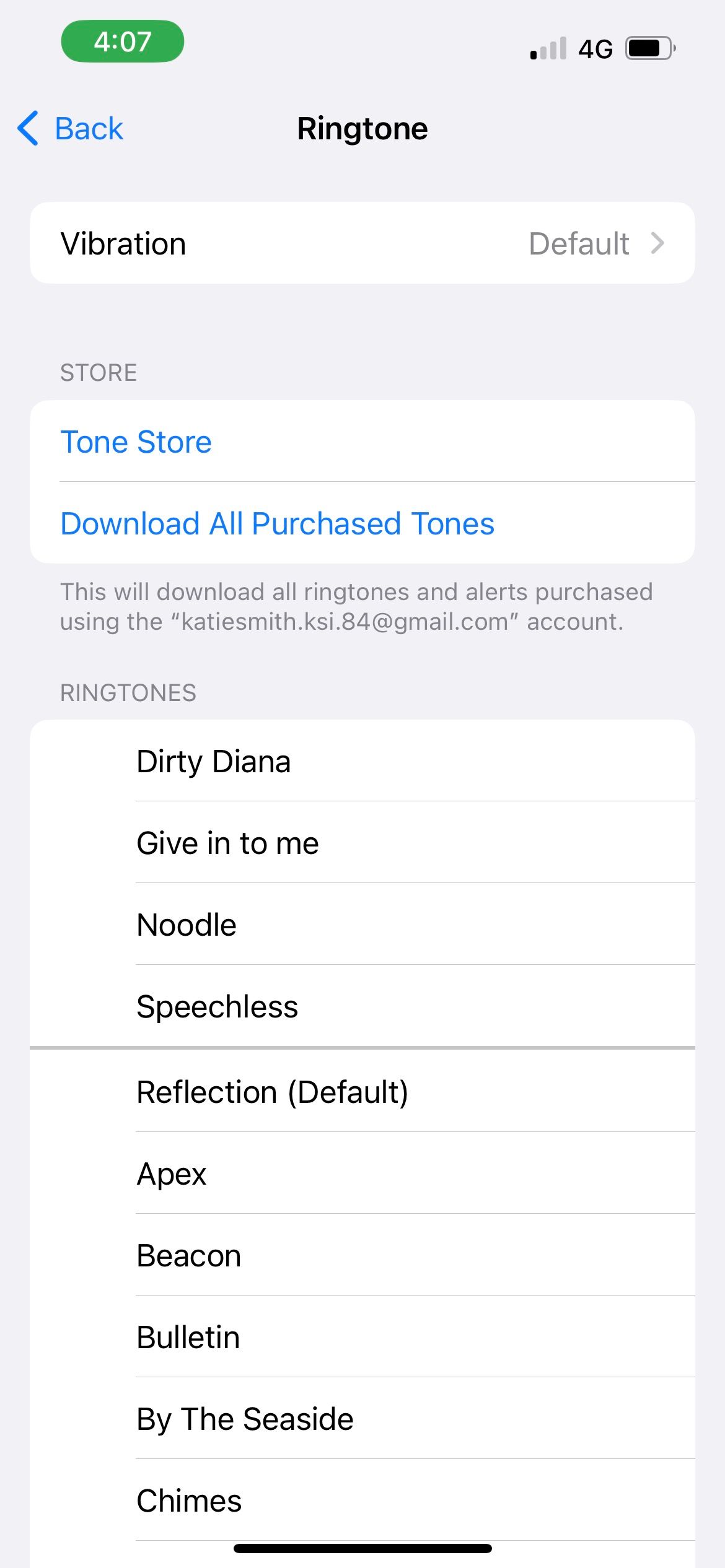
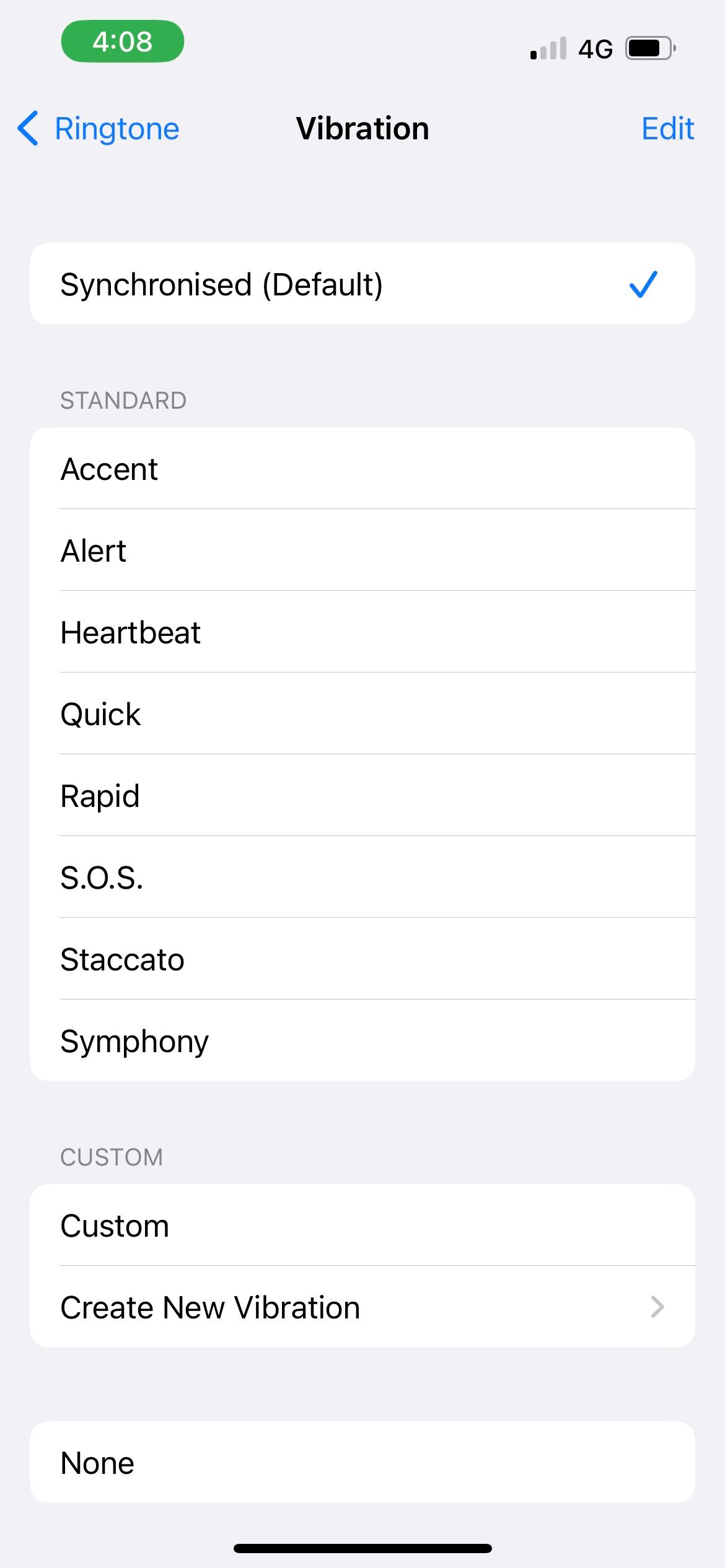
Depois de selecionar um padrão de vibração válido para toque, volte para a lista Sons e padrões táteis. Repita essas etapas para Tom de Texto, Novo Correio de Voz, Novo Correio e assim por diante.
6. Atualize seu iPhone
As atualizações de software iOS da Apple geralmente vêm com correções de bugs e melhorias de desempenho. Portanto, se os métodos acima não funcionarem para você, pode ser simplesmente um bug no próprio software.
Portanto, atualizar seu iPhone pode ser a solução quando seu dispositivo não vibra no modo Silencioso ou Toque.
7. Reinicie o seu iPhone
Às vezes, falhas de software podem impedir que o seu iPhone vibre, seja no modo Toque ou Silencioso. Nesses casos, simplesmente reiniciar o iPhone resolverá o problema, fazendo com que valha a pena tentar esta etapa de solução de problemas. Observe que podem ser necessárias etapas diferentes para reiniciar o iPhone, dependendo do modelo que você possui.
8. Redefinir todas as configurações
Se tudo mais falhar, você pode tentar redefinir todas as configurações do seu iPhone. Este procedimento retorna todas as configurações do seu dispositivo ao estado padrão de fábrica.
Se você tiver muitos dados em seu dispositivo, o processo pode demorar um pouco, então você só deve tentar este método quando não precisar usar seu iPhone imediatamente.
Vá em Ajustes > Geral > Transferir ou Redefinir iPhone > Redefinir. Escolha Redefinir todas as configurações.
Não selecione acidentalmente Apagar todo o conteúdo e configurações, pois isso excluirá todos os dados do seu iPhone.
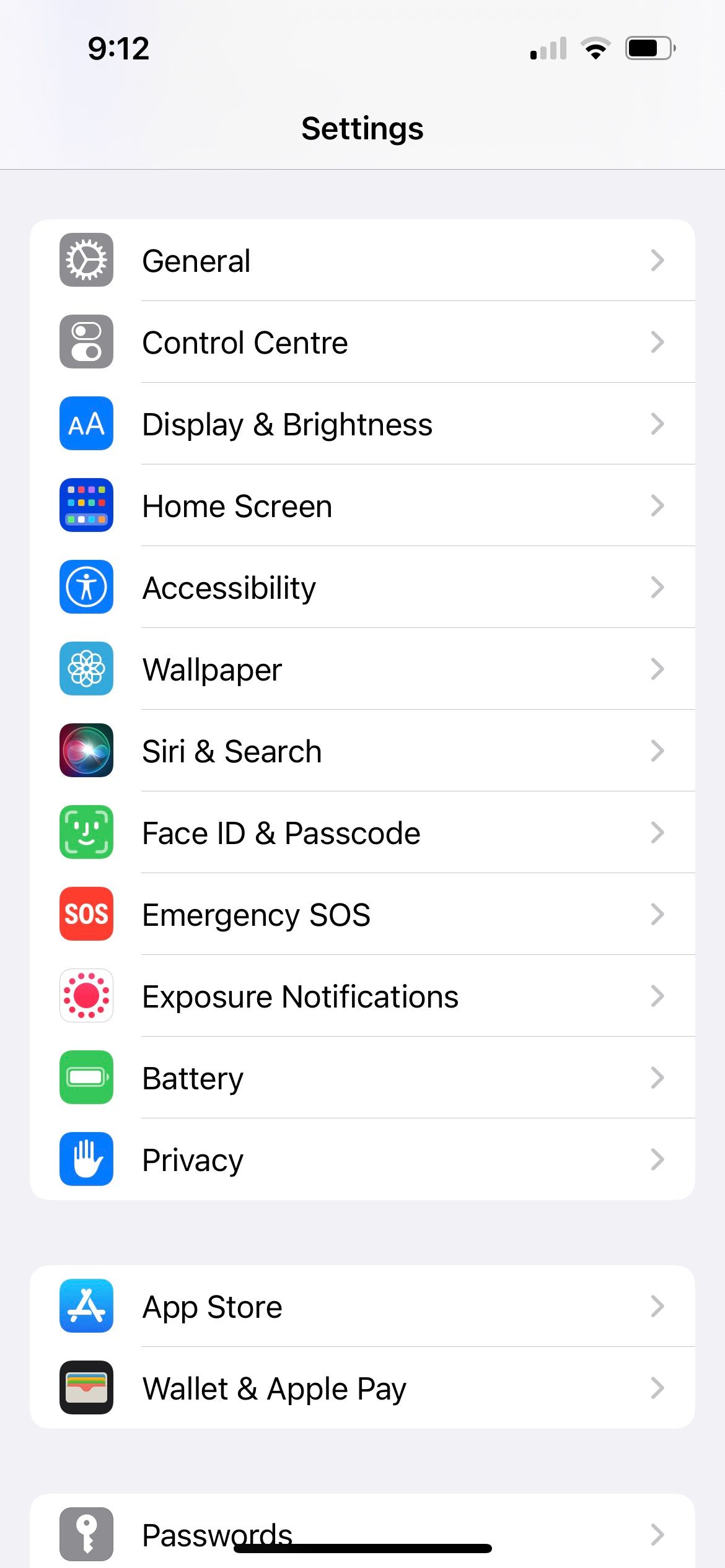
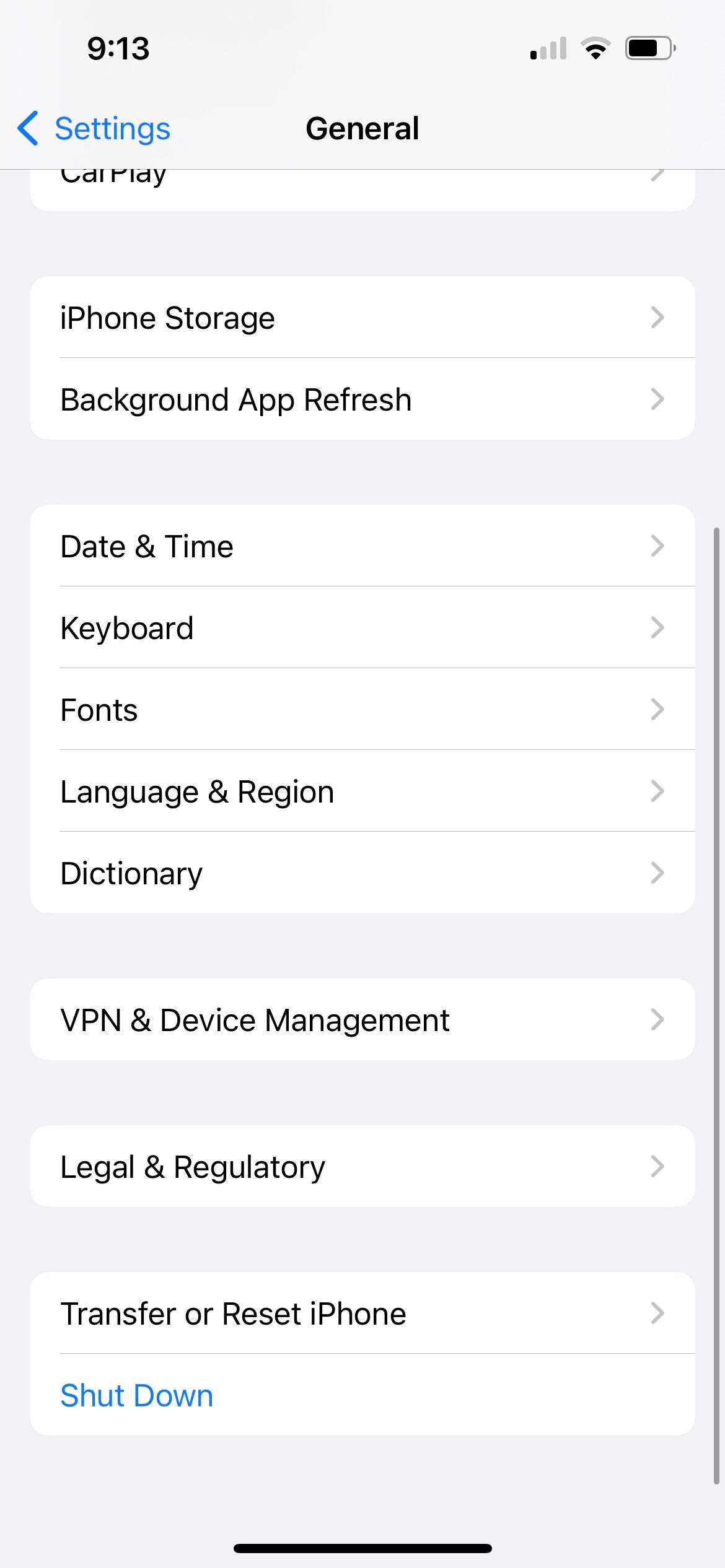
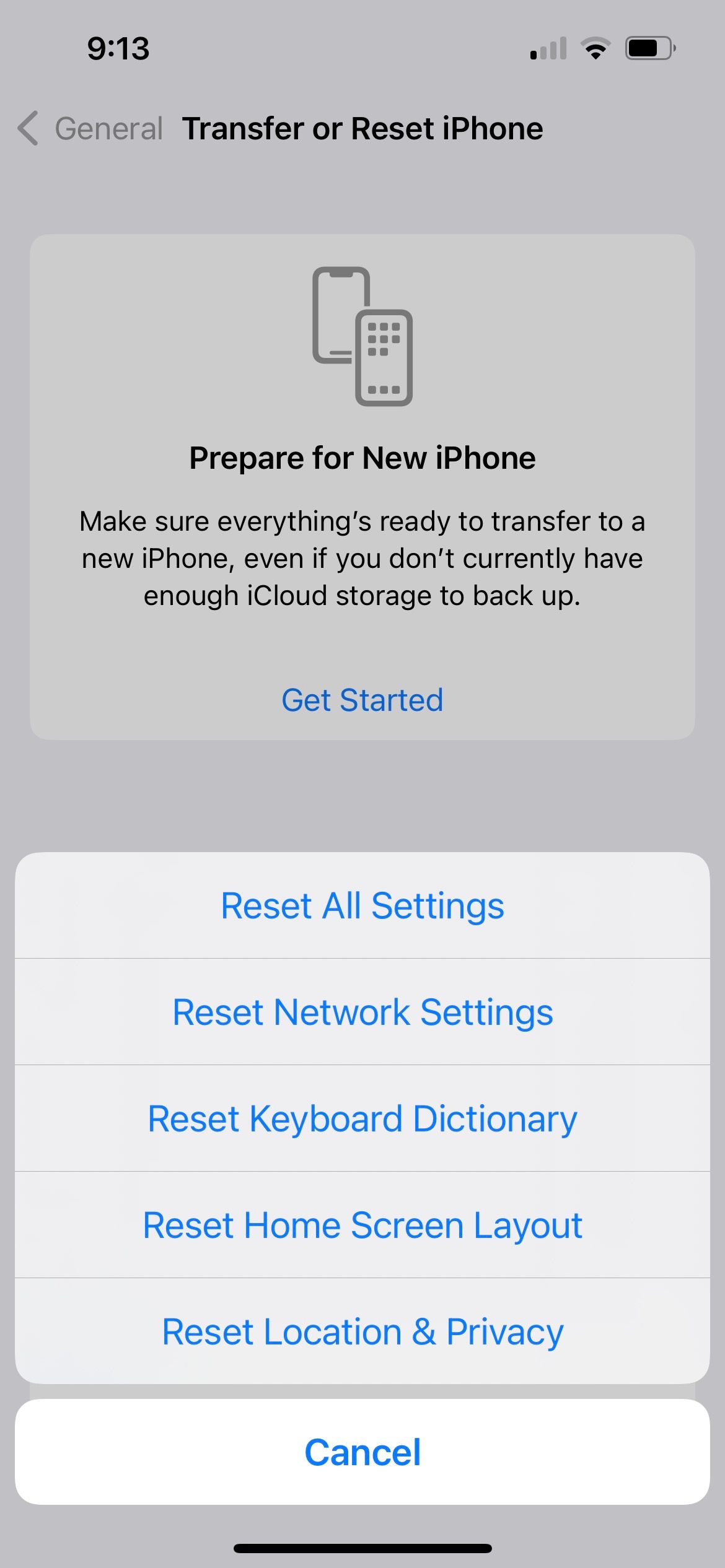
Você pode ativar a vibração apenas para chamadas e mensagens de texto no seu iPhone?
Se as soluções acima funcionaram e seu iPhone puder vibrar no modo Silencioso e Toque novamente, ainda há um dilema - e se você quiser que seu iPhone vibre apenas para chamadas e textos recebidos, mas não para a sensação tátil do sistema?
Você não está sozinho se achar a vibração do feedback tátil irritante e desconfortável. Infelizmente, não há como ativar a vibração apenas para chamadas e mensagens de texto no seu iPhone no momento. Depois de desligar System Haptics ou Vibration, ele desativa todas as vibrações do iPhone.
No entanto, você pode sacrificar a vibração no modo Toque para fazer seu iPhone vibrar apenas no modo Silencioso. Para conseguir isso, você precisa:
Ativar System Haptics em Sounds & Haptics. Desative Play Haptics no modo de toque e, em seguida, ative Play Haptics no modo silencioso. Ative a vibração em Acessibilidade > Toque.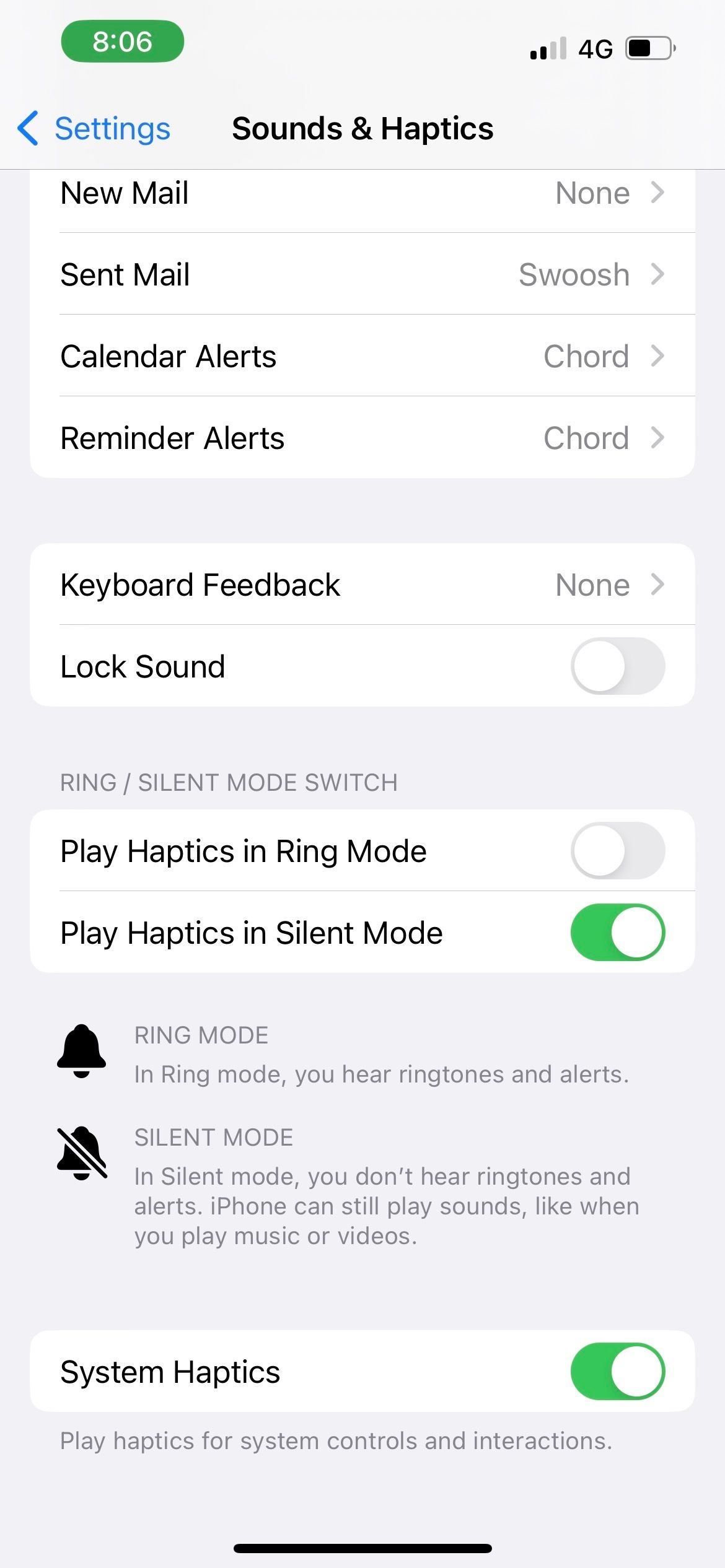
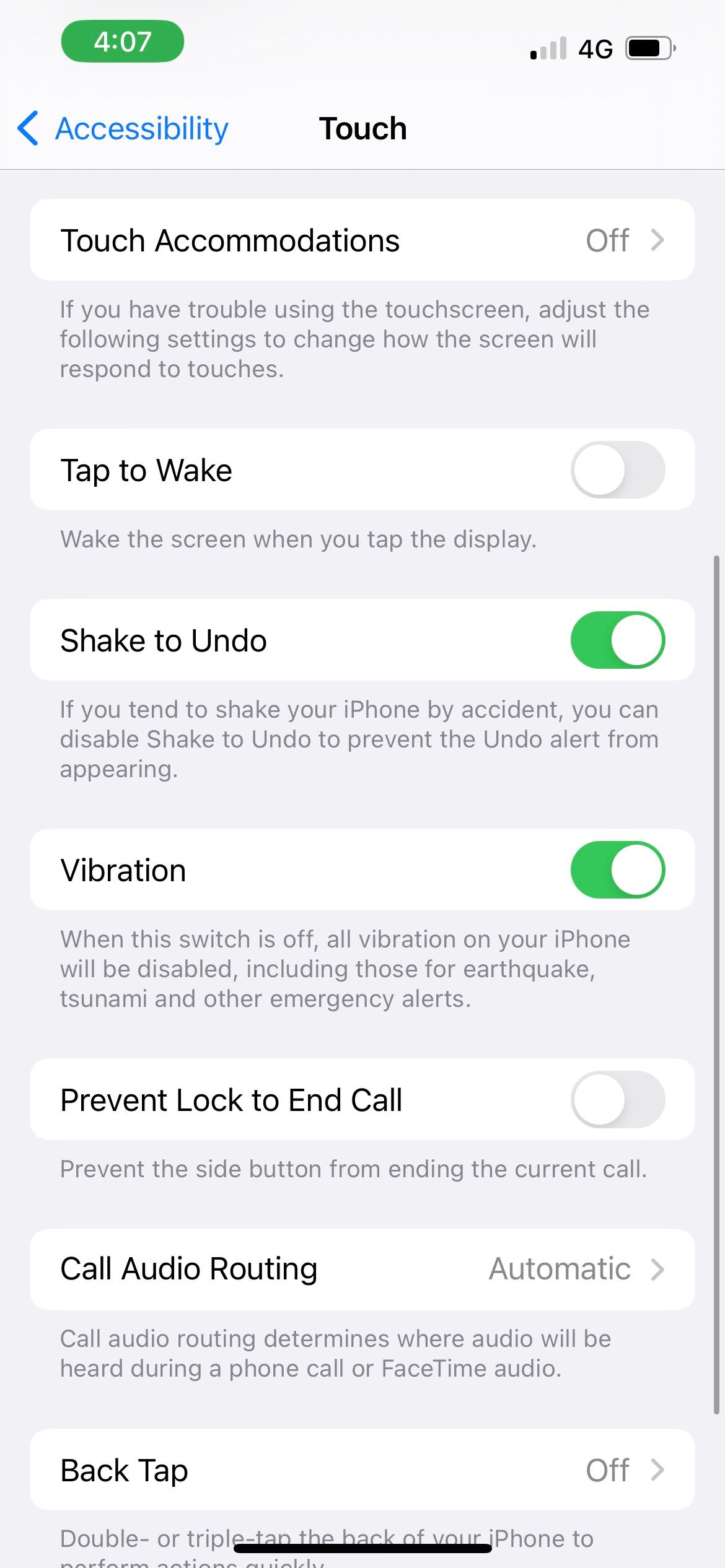
Além disso, para reduzir ao máximo a sensação tátil do sistema no modo silencioso, você também pode ir para Configurações> Sons e sensação tátil> Feedback do teclado e desativar a sensação tátil. Dessa forma, você pelo menos evitará vibrações de toque sempre que digitar uma letra no teclado do iPhone.
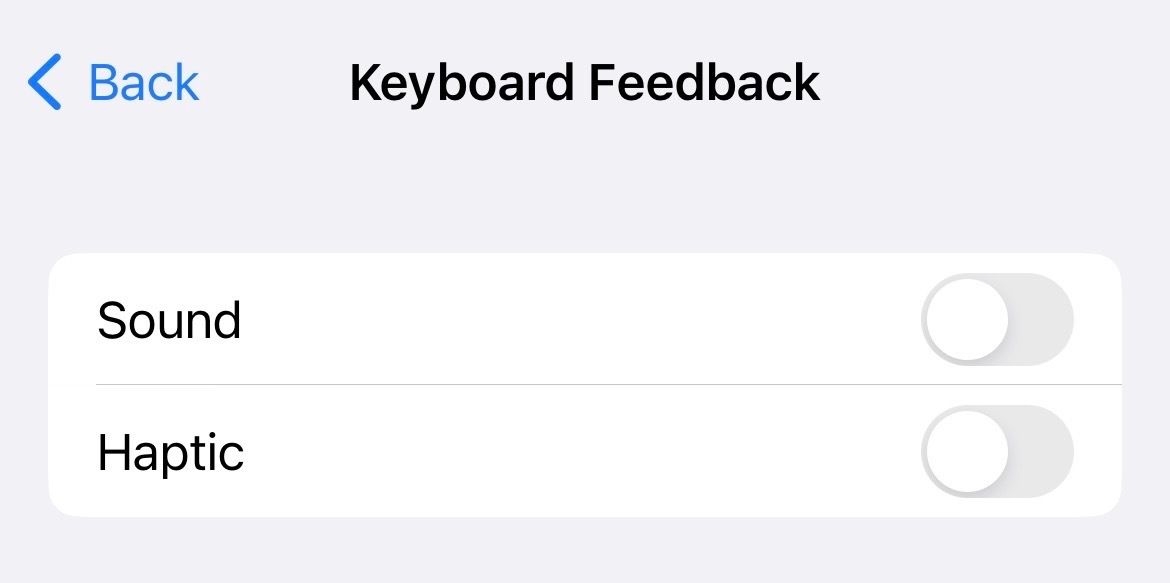
Use as vibrações do seu iPhone para ficar atento aos alertas
Esperamos que esta lista de correções tenha ajudado você a resolver o problema se o seu iPhone não estivesse vibrando no modo silencioso ou de toque. Desde os tempos antigos dos telefones Nokia, as vibrações sempre nos ajudaram a garantir que não perderíamos uma chamada ou mensagem de texto.
Quando se trata do iPhone, o segredo é ativar a sensação tátil e a vibração do sistema e garantir que você tenha um padrão de vibração funcional selecionado para os alertas.
-
 3 correções para falha de login do Gmail no aplicativo Mail no MacCorreções básicas Verifique a velocidade da sua internet: Tente conectar-se a uma banda de frequência de 5 GHz se você tiver um roteador de banda dupl...Tutorial de software Publicado em 2024-11-07
3 correções para falha de login do Gmail no aplicativo Mail no MacCorreções básicas Verifique a velocidade da sua internet: Tente conectar-se a uma banda de frequência de 5 GHz se você tiver um roteador de banda dupl...Tutorial de software Publicado em 2024-11-07 -
 3 correções para o aplicativo Translate não funcionar no iPhoneCorreções básicas Ativar ou desativar o modo no dispositivo: Abra Configurações > Traduzir > Desativar modo no dispositivo. Verifique sua conexão com ...Tutorial de software Publicado em 2024-11-07
3 correções para o aplicativo Translate não funcionar no iPhoneCorreções básicas Ativar ou desativar o modo no dispositivo: Abra Configurações > Traduzir > Desativar modo no dispositivo. Verifique sua conexão com ...Tutorial de software Publicado em 2024-11-07 -
 Qual é a contagem do ciclo (bateria) no Mac e como verificá-laQual é a contagem do ciclo no meu MacBook Uma contagem de ciclo no seu Mac ocorre quando você usa 100% da energia da bateria, independentemente do núm...Tutorial de software Publicado em 2024-11-07
Qual é a contagem do ciclo (bateria) no Mac e como verificá-laQual é a contagem do ciclo no meu MacBook Uma contagem de ciclo no seu Mac ocorre quando você usa 100% da energia da bateria, independentemente do núm...Tutorial de software Publicado em 2024-11-07 -
 Corrigindo erro do Steam sem fonte de download? Tudo que você precisa saberDe acordo com o erro do Steam Sem fonte de download que você relatou, exploramos e obtemos várias soluções eficazes que serão compartilhadas com você ...Tutorial de software Publicado em 2024-11-07
Corrigindo erro do Steam sem fonte de download? Tudo que você precisa saberDe acordo com o erro do Steam Sem fonte de download que você relatou, exploramos e obtemos várias soluções eficazes que serão compartilhadas com você ...Tutorial de software Publicado em 2024-11-07 -
 10 hábitos para manter baixo o uso de recursos em um PC com WindowsUma década atrás, um computador Windows de baixo custo era meu driver diário. Ele tinha apenas 4 GB de RAM, um processador de baixo custo e nenhuma p...Tutorial de software Publicado em 2024-11-07
10 hábitos para manter baixo o uso de recursos em um PC com WindowsUma década atrás, um computador Windows de baixo custo era meu driver diário. Ele tinha apenas 4 GB de RAM, um processador de baixo custo e nenhuma p...Tutorial de software Publicado em 2024-11-07 -
 5 maneiras de recuperar mensagens de texto excluídas no AndroidMétodo 1: verifique o arquivo e a pasta de spam É fácil arquivar acidentalmente uma mensagem de texto no aplicativo Mensagens do Google. Se foi isso q...Tutorial de software Publicado em 2024-11-07
5 maneiras de recuperar mensagens de texto excluídas no AndroidMétodo 1: verifique o arquivo e a pasta de spam É fácil arquivar acidentalmente uma mensagem de texto no aplicativo Mensagens do Google. Se foi isso q...Tutorial de software Publicado em 2024-11-07 -
 Veja como fazer backup corretamente do meu PC com Windows 11Embora o Backup do Windows seja uma solução de backup decente para o Windows 11, ele tem suas limitações. É por isso que confio em um processo de três...Tutorial de software Publicado em 2024-11-07
Veja como fazer backup corretamente do meu PC com Windows 11Embora o Backup do Windows seja uma solução de backup decente para o Windows 11, ele tem suas limitações. É por isso que confio em um processo de três...Tutorial de software Publicado em 2024-11-07 -
 Como transferir mensagens de texto (SMS) de Android para AndroidCom uma interface fácil de usar, os dispositivos Android são a escolha de mais da metade dos usuários de smartphones em todo o mundo. Ao configurar um...Tutorial de software Publicado em 2024-11-07
Como transferir mensagens de texto (SMS) de Android para AndroidCom uma interface fácil de usar, os dispositivos Android são a escolha de mais da metade dos usuários de smartphones em todo o mundo. Ao configurar um...Tutorial de software Publicado em 2024-11-07 -
 Um administrador restringiu o login? Corrija agora!Por que você recebe um administrador restringiu o login depois de inserir as informações corretas? Como desbloquear seu sistema novamente? Se você est...Tutorial de software Publicado em 2024-11-07
Um administrador restringiu o login? Corrija agora!Por que você recebe um administrador restringiu o login depois de inserir as informações corretas? Como desbloquear seu sistema novamente? Se você est...Tutorial de software Publicado em 2024-11-07 -
 Como parar de receber chamadas de números bloqueadosMétodo 1: Revise a lista de números bloqueados Antes de se aprofundar, verificar novamente a lista de números bloqueados em seu telefone deve corrigir...Tutorial de software Publicado em 2024-11-07
Como parar de receber chamadas de números bloqueadosMétodo 1: Revise a lista de números bloqueados Antes de se aprofundar, verificar novamente a lista de números bloqueados em seu telefone deve corrigir...Tutorial de software Publicado em 2024-11-07 -
 3 maneiras de corrigir linhas verticais ou horizontais na tela do AndroidCorreções básicas Reinicie seu dispositivo: Reinicie seu dispositivo para remover quaisquer bugs ou falhas que estejam causando o problema. Deixe seu...Tutorial de software Publicado em 2024-11-07
3 maneiras de corrigir linhas verticais ou horizontais na tela do AndroidCorreções básicas Reinicie seu dispositivo: Reinicie seu dispositivo para remover quaisquer bugs ou falhas que estejam causando o problema. Deixe seu...Tutorial de software Publicado em 2024-11-07 -
 3 maneiras de ajustar a imagem ao papel de parede no iPhoneMétodo 1: usando o aplicativo Wallpaper Resizer Você pode usar aplicativos de redimensionamento de papel de parede de terceiros para fazer o trabalho....Tutorial de software Publicado em 2024-11-07
3 maneiras de ajustar a imagem ao papel de parede no iPhoneMétodo 1: usando o aplicativo Wallpaper Resizer Você pode usar aplicativos de redimensionamento de papel de parede de terceiros para fazer o trabalho....Tutorial de software Publicado em 2024-11-07 -
 O WiFi continua desconectando no Windows 11 – 5 soluções rápidasExpanda a categoria Adaptadores de rede, clique com o botão direito em seu adaptador WiFi e escolha Atualizar driver. Selecione Pesquisar motoristas ...Tutorial de software Publicado em 2024-11-07
O WiFi continua desconectando no Windows 11 – 5 soluções rápidasExpanda a categoria Adaptadores de rede, clique com o botão direito em seu adaptador WiFi e escolha Atualizar driver. Selecione Pesquisar motoristas ...Tutorial de software Publicado em 2024-11-07 -
 3 correções para o clique com o botão direito não funcionar no Windows 11Correções básicas: Desconecte dispositivos periféricos: Isso funcionará porque isola possíveis interferências de software e conflitos de hardware que ...Tutorial de software Publicado em 2024-11-07
3 correções para o clique com o botão direito não funcionar no Windows 11Correções básicas: Desconecte dispositivos periféricos: Isso funcionará porque isola possíveis interferências de software e conflitos de hardware que ...Tutorial de software Publicado em 2024-11-07 -
 Como você pode corrigir um erro ausente de executável satisfatório?Pode ser uma notícia emocionante para os jogadores que esperam há muito tempo pelo Satisfactory, que o Satisfactory já esteja disponível no Steam. No ...Tutorial de software Publicado em 2024-11-07
Como você pode corrigir um erro ausente de executável satisfatório?Pode ser uma notícia emocionante para os jogadores que esperam há muito tempo pelo Satisfactory, que o Satisfactory já esteja disponível no Steam. No ...Tutorial de software Publicado em 2024-11-07
Estude chinês
- 1 Como se diz “andar” em chinês? 走路 Pronúncia chinesa, 走路 aprendizagem chinesa
- 2 Como se diz “pegar um avião” em chinês? 坐飞机 Pronúncia chinesa, 坐飞机 aprendizagem chinesa
- 3 Como se diz “pegar um trem” em chinês? 坐火车 Pronúncia chinesa, 坐火车 aprendizagem chinesa
- 4 Como se diz “pegar um ônibus” em chinês? 坐车 Pronúncia chinesa, 坐车 aprendizagem chinesa
- 5 Como se diz dirigir em chinês? 开车 Pronúncia chinesa, 开车 aprendizagem chinesa
- 6 Como se diz nadar em chinês? 游泳 Pronúncia chinesa, 游泳 aprendizagem chinesa
- 7 Como se diz andar de bicicleta em chinês? 骑自行车 Pronúncia chinesa, 骑自行车 aprendizagem chinesa
- 8 Como você diz olá em chinês? 你好Pronúncia chinesa, 你好Aprendizagem chinesa
- 9 Como você agradece em chinês? 谢谢Pronúncia chinesa, 谢谢Aprendizagem chinesa
- 10 How to say goodbye in Chinese? 再见Chinese pronunciation, 再见Chinese learning
























